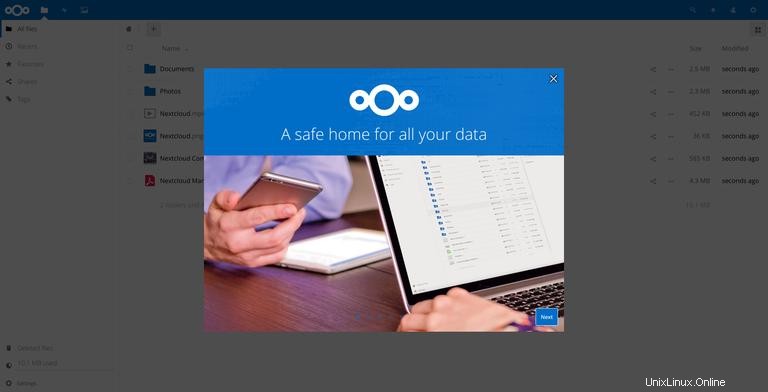Nextcloud je open source platforma pro sdílení souborů a spolupráci s vlastním hostitelem, podobná Dropboxu. Dodává se s přehrávačem médií, kalendářem a správou kontaktů.
Nextcloud je rozšiřitelný prostřednictvím aplikací a má klienty pro stolní počítače a mobilní zařízení pro všechny hlavní platformy.
V tomto tutoriálu vám ukážeme, jak nainstalovat a nakonfigurovat Nextcloud s Apache na počítači Ubuntu 18.04.
Předpoklady #
Než začnete s výukovým programem, ujistěte se, že jste přihlášeni jako uživatel s právy sudo.
Krok 1:Vytvoření databáze MySQL #
NextCloud může používat SQLite, PostgreSQL nebo databázi MySQL k ukládání všech svých dat. V tomto tutoriálu použijeme jako databázi MySQL.
Pokud na svém serveru Ubuntu nemáte nainstalovanou MySQL nebo MariaDB, můžete ji nainstalovat podle jednoho z níže uvedených pokynů:
- Nainstalujte MySQL na Ubuntu 18.04
- Nainstalujte MariaDB na Ubuntu 18.04
Chcete-li vytvořit databázi a uživatele, nejprve se přihlaste do prostředí MySQL zadáním následujícího příkazu:
sudo mysql
Spuštěním následujících příkazů SQL vytvořte databázi s názvem nextcloud , uživatel se jménem nextclouduser a udělit uživateli všechna potřebná oprávnění:
CREATE DATABASE nextcloud CHARACTER SET utf8mb4 COLLATE utf8mb4_general_ci;GRANT ALL ON nextcloud.* TO 'nextclouduser'@'localhost' IDENTIFIED BY 'change-with-strong-password';FLUSH PRIVILEGES;EXIT;
Krok 2:Instalace PHP a Apache #
Nextcloud je aplikace PHP. PHP 7.2, což je výchozí verze PHP v Ubuntu 18.04, je plně podporováno a doporučeno pro Nextcloud.
Spusťte následující příkaz pro instalaci Apache, PHP a všech požadovaných rozšíření PHP a :
sudo apt install apache2 php7.2 php7.2-gd php7.2-json php7.2-mysql php7.2-curl php7.2-mbstring php7.2-intl php7.2-imagick php7.2-xml php7.2-zip libapache2-mod-php7.2Krok 3:Konfigurace brány firewall #
Za předpokladu, že používáte UFW ke správě firewallu budete muset otevřít HTTP (80 ) a HTTPS (443 ) porty. Můžete to udělat povolením profilu „Apache Full“, který obsahuje pravidla pro oba porty:
sudo ufw allow 'Apache Full'Krok 4:Stažení Nextcloud #
V době psaní tohoto článku je nejnovější stabilní verze Nextcloud verze 15.0.0. Než budete pokračovat dalším krokem, navštivte stránku stahování Nextcloud a zkontrolujte, zda není k dispozici nová verze Nextcloud.
Začněte stažením nejnovější verze Nextcloud pomocí následujícího příkazu wget:
wget https://download.nextcloud.com/server/releases/nextcloud-15.0.0.zip -P /tmpPo dokončení stahování rozbalte archiv do adresáře /var/www:
sudo unzip /tmp/nextcloud-15.0.0.zip -d /var/wwwNastavte správné vlastnictví, aby webový server Apache mohl mít plný přístup k souborům a adresářům Nextcloud.
sudo chown -R www-data: /var/www/nextcloud
Krok 5:Konfigurace Apache #
Otevřete textový editor a vytvořte následující konfigurační soubor Apache.
sudo nano /etc/apache2/conf-available/nextcloud.confAlias /nextcloud "/var/www/nextcloud/"
<Directory /var/www/nextcloud/>
Options +FollowSymlinks
AllowOverride All
<IfModule mod_dav.c>
Dav off
</IfModule>
SetEnv HOME /var/www/nextcloud
SetEnv HTTP_HOME /var/www/nextcloud
</Directory>
Povolte nově přidanou konfiguraci a všechny požadované moduly Apache pomocí:
sudo a2enconf nextcloudsudo a2enmod rewritesudo a2enmod headerssudo a2enmod envsudo a2enmod dirsudo a2enmod mime
Aktivujte změny restartováním služby Apache:
sudo systemctl reload apache2Krok 6:Instalace Nextcloud #
Nyní, když je Nextcloud stažen a všechny potřebné služby jsou nakonfigurovány, otevřete prohlížeč a spusťte instalaci Nextcloud tím, že navštívíte název domény nebo IP adresu vašeho serveru a poté /nextcloud :
http://domain_name_or_ip_address/nextcloud
Zobrazí se vám stránka nastavení Nextcloud.
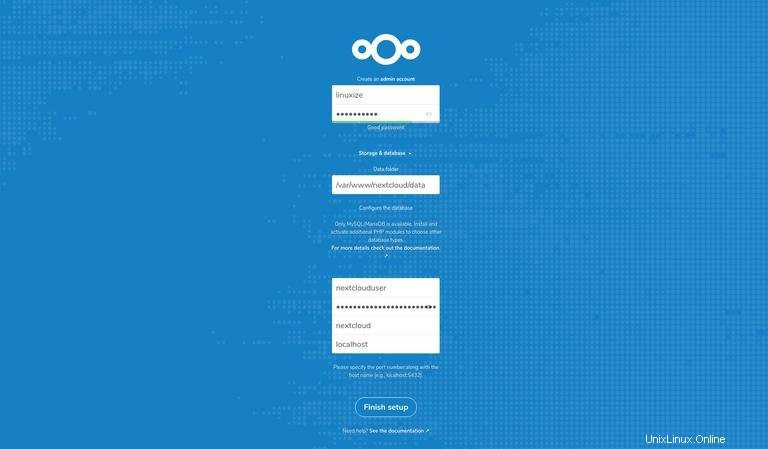
Zadejte požadované uživatelské jméno a heslo správce a podrobnosti o uživateli a databázi MySQL, které jste dříve vytvořili.
Klikněte na Finish setup a po dokončení procesu instalace budete přesměrováni na řídicí panel Nextcloud přihlášený jako uživatel admin.